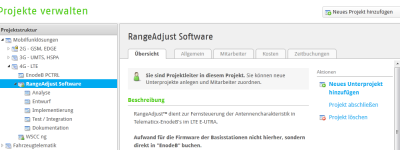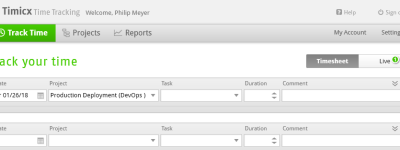Mit Timicx und easybill Rechnungen direkt aus der Zeiterfassung erstellen
Durch unsere neue easybill-Integration geht das Schreiben von Rechnungen jetzt ganz einfach: Wählen Sie die abzurechnenden Zeitbuchungen aus und Timicx erstellt eine neue Rechnung direkt in easybill.

Im Folgenden zeigen wir, wie Sie eine Rechnung aus Ihrer Zeiterfassung heraus direkt in easybill erstellen können.
Was ist easybill?
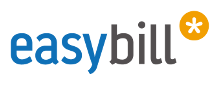
Easybill ist ein Cloud-Service zur Rechnungserstellung. Sie können in easybill Kunden verwalten, Rechnungen schreiben sowie Angebote und Lieferscheine erstellen.
Mit der easybill-Integration in Timicx können Sie aus den Zeitbuchungen in Ihrer Zeiterfassung direkt Rechnungen in easybill erstellen.
Easybill ist ab 9,00 € monatlich erhältlich. Weitere Informationen finden Sie unter www.easybill.de
Vorbereitung: Timicx und easybill verbinden
Bevor Sie Rechnungen erstellen können, müssen Sie zunächst Timicx mit easybill verbinden. Das ist mit wenigen Schritten getan und wird in unserer Online-Hilfe beschrieben.
Schritt 1: Kunden, Projekt und Zeitraum wählen
Nachdem Sie Timicx und easybill erfolgreich verbunden haben, können Sie nun im Bereich Rechnungen auf die Schaltfläche Neue Rechnung erstellen klicken. Der Assistent für die Rechnungserstellung erscheint.
Wählen Sie nun im ersten Schritt aus, für welchen Kunden Sie welches Projekt und in welchem Zeitraum abrechnen möchten:
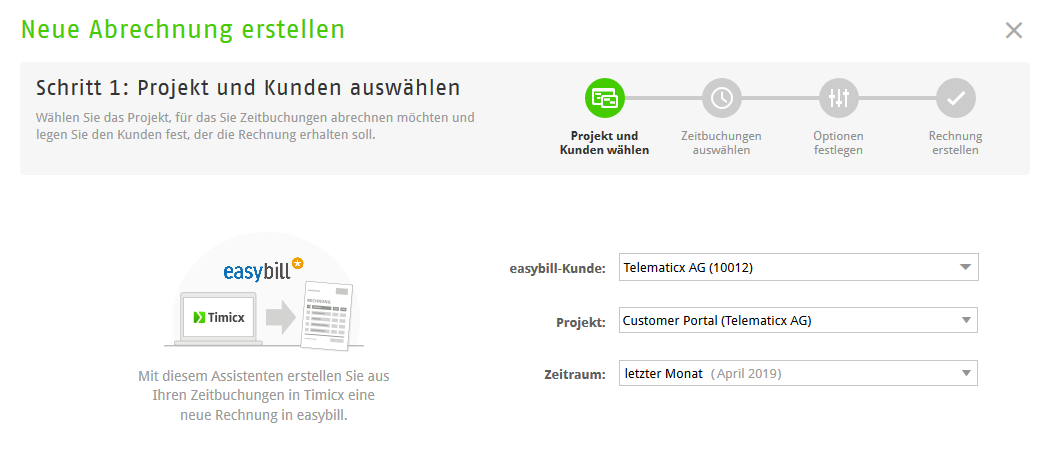
Die Liste der Kunden wird direkt aus easybill übertragen.
Schritt 2: Zeitbuchungen auswählen
Wählen Sie nun im nächsten Schritt aus, welche Zeitbuchungen abgerechnet werden sollen:
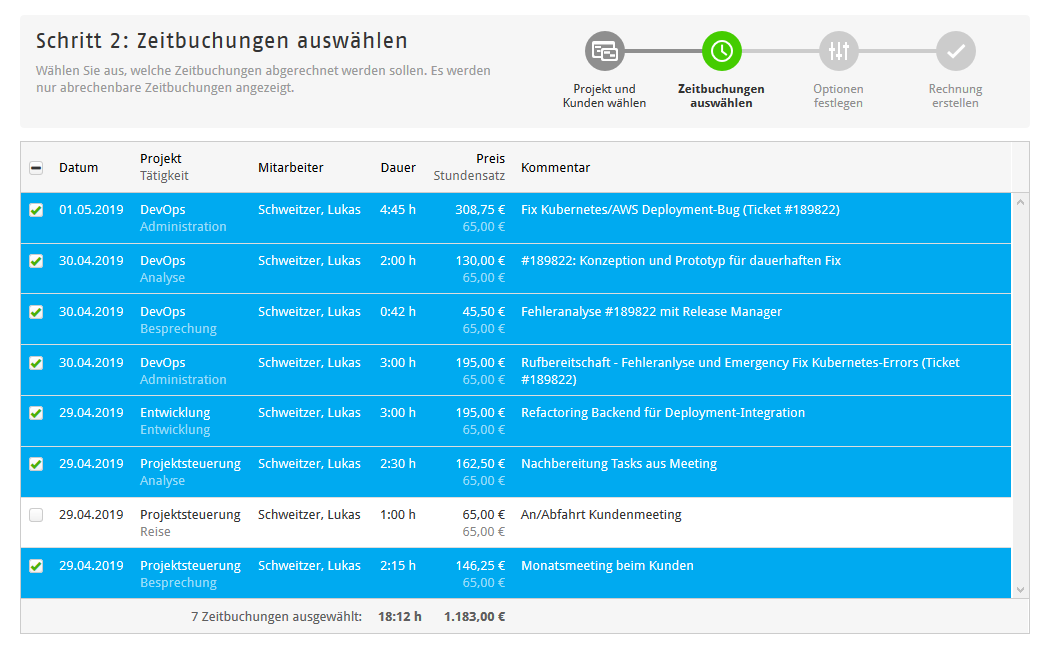
Es werden Ihnen nur die abrechenbaren Zeitbuchungen angezeigt, die bisher in keiner Rechnung verwendet wurden. Sie können alle Zeitbuchungen auswählen, indem Sie in der ersten Spalte auf den Haken im Tabellenkopf klicken.
Schritt 3: Vorschau und Rechnungsoptionen
In diesem Schritt können Sie auswählen, wie Timicx Rechnungspositionen bilden soll:
- eine Rechnungsposition je Zeitbuchung (Standardeinstellung)
- nach Tätigkeit zusammenfassen, eine Rechnungsposition je Tätigkeit
- nach Unterprojekt zusammenfassen, eine Rechnungsposition je Unterprojekt
- eine einzelne Rechnungsposition für den Gesamtaufwand
Sie können auch einstellen, welche Informationen in die jeweilige Rechnungsposition übernommen werden. Die jeweiligen Einstellungen werden Ihnen in der Rechnungsvorschau auf der rechten Seite angezeigt:
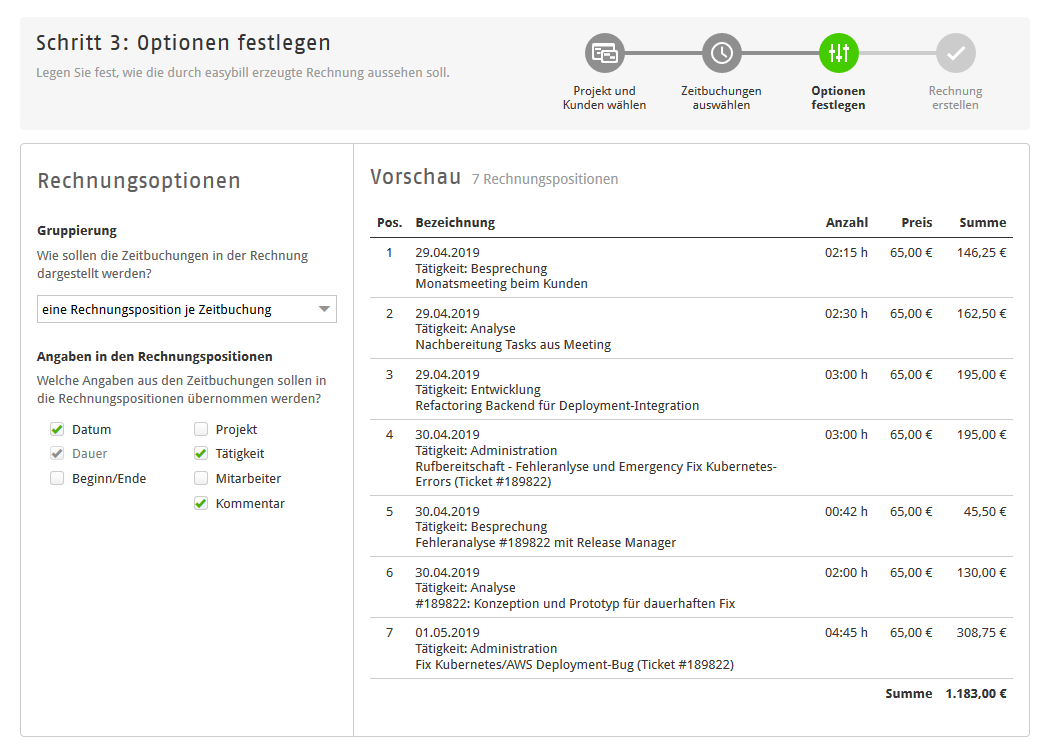
Schritt 4: Rechnung erstellen
Im letzten Schritt wird nun die fertige Rechnung in easybill generiert. Die Dokumentvorlage und die Umsatzsteuer-Einstellungen des Kunden werden aus easybill übernommen.
Nachdem die Rechnung erstellt wurde, können Sie diese als PDF-Datei herunterladen oder in easybill nach Bedarf weiter bearbeiten. So können Sie beispielweise weitere Auslagen oder Fahrtkosten auf die Rechnung aufnehmen, die in Timicx nicht enthalten sind.
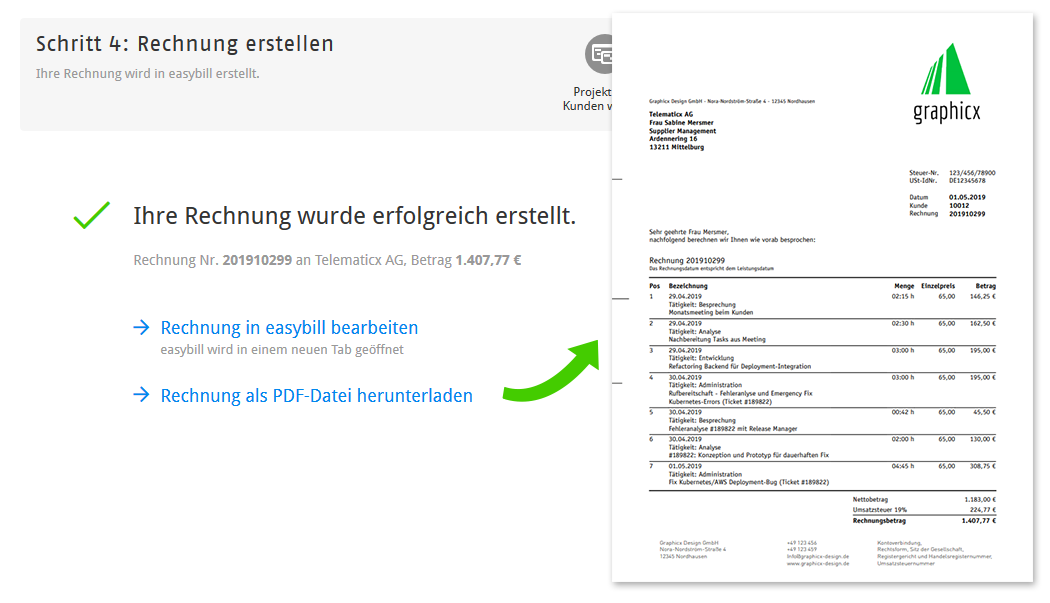
Bestehende Rechnungen verwalten
Im Bereich Rechnungen sehen Sie alle Rechnungen, die Sie mit Timicx in easybill erstellt haben. Die jeweilige Rechnung können Sie als PDF-Datei herunterladen, in easybill bearbeiten oder wieder löschen:

Haben Sie noch Fragen?
Gern hilft Ihnen unser Support-Team weiter. Wir freuen uns natürlich auch über Anregungen und Feedback zu unserem neuen Rechnungs-Feature.